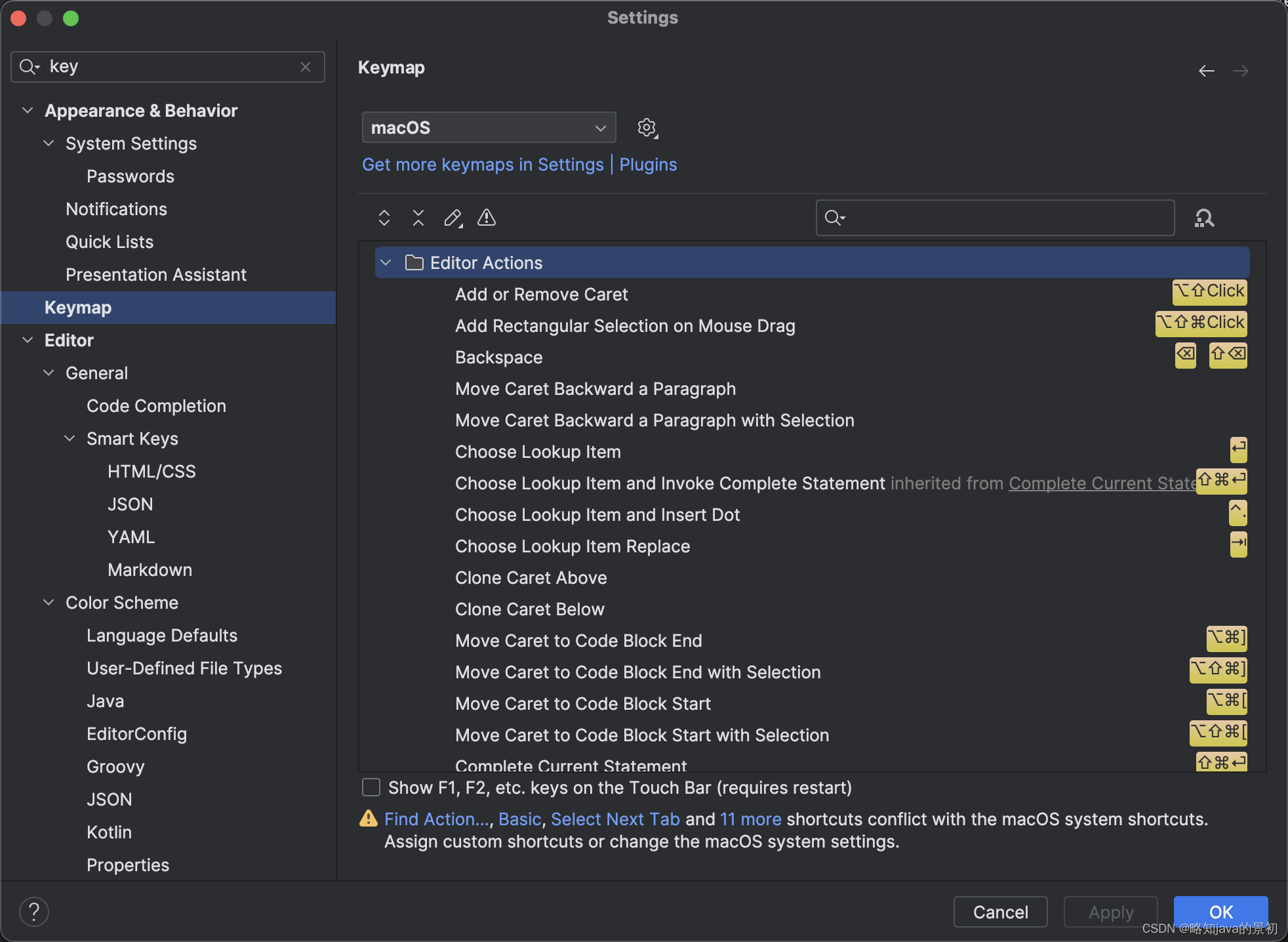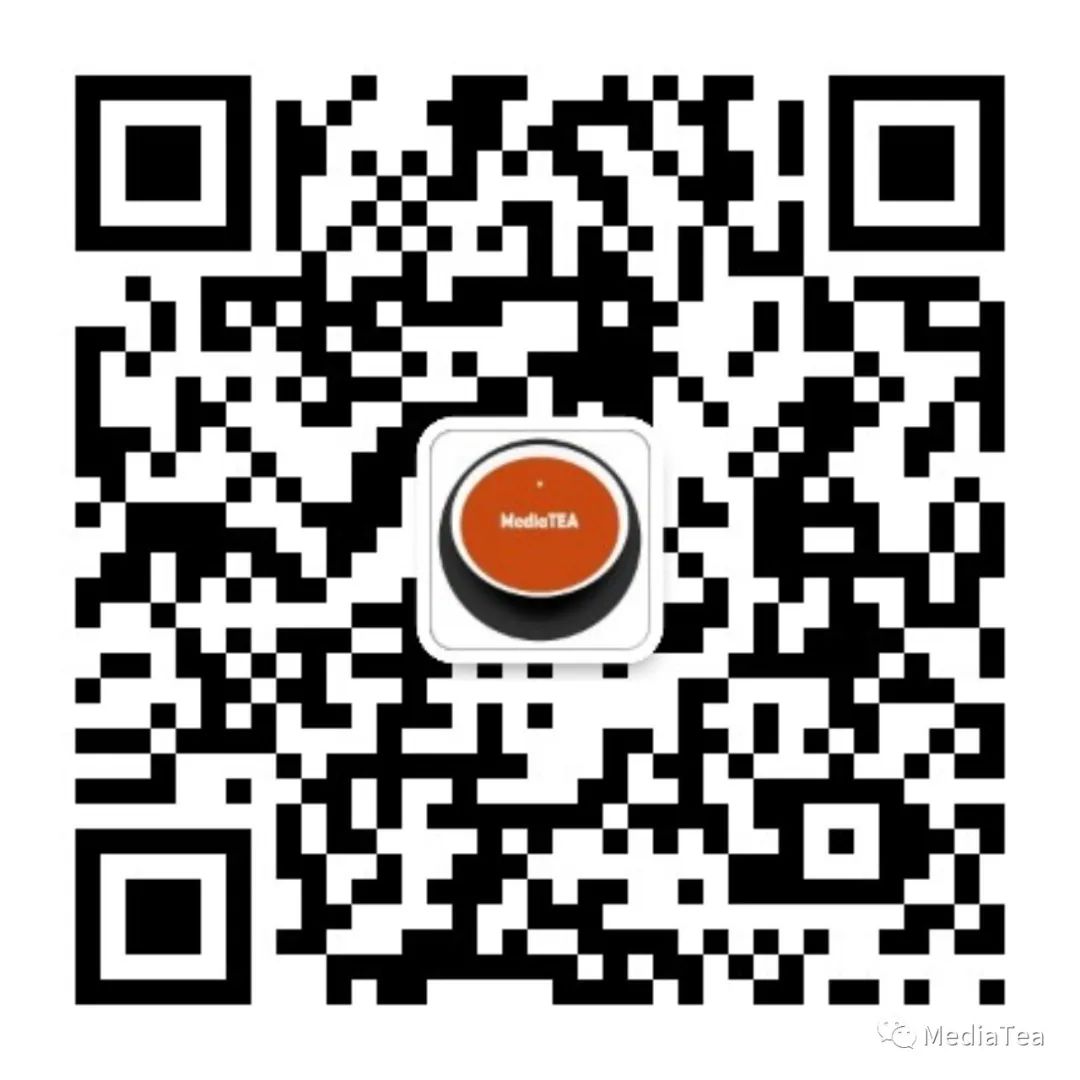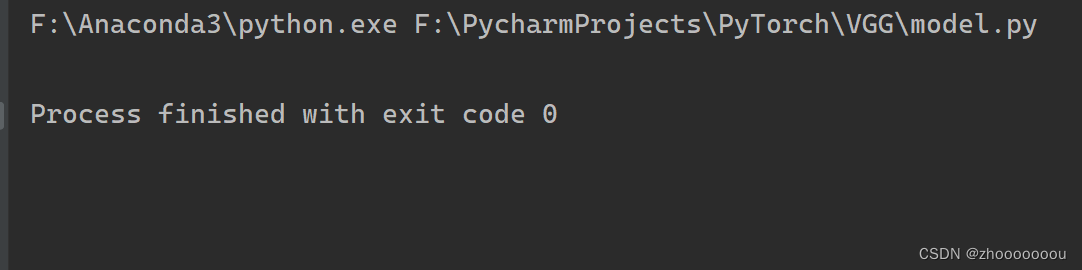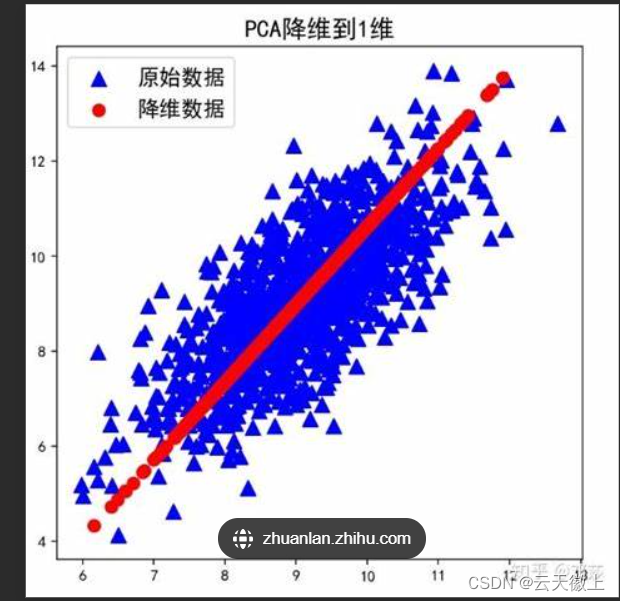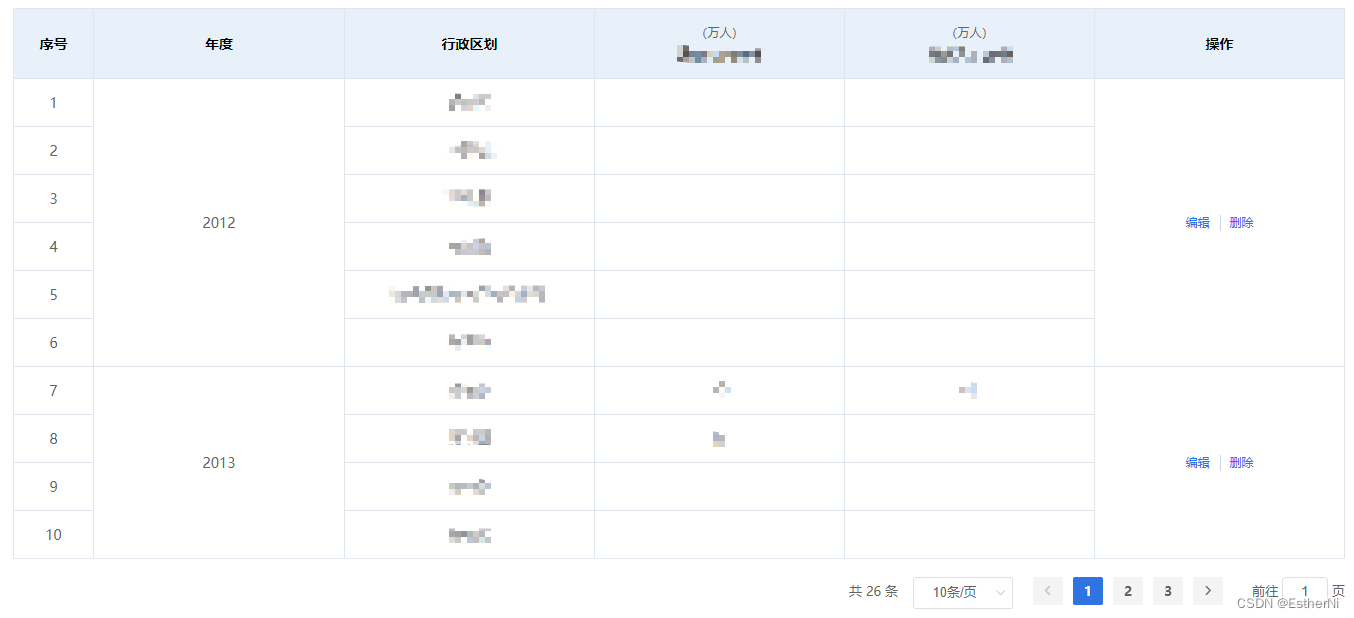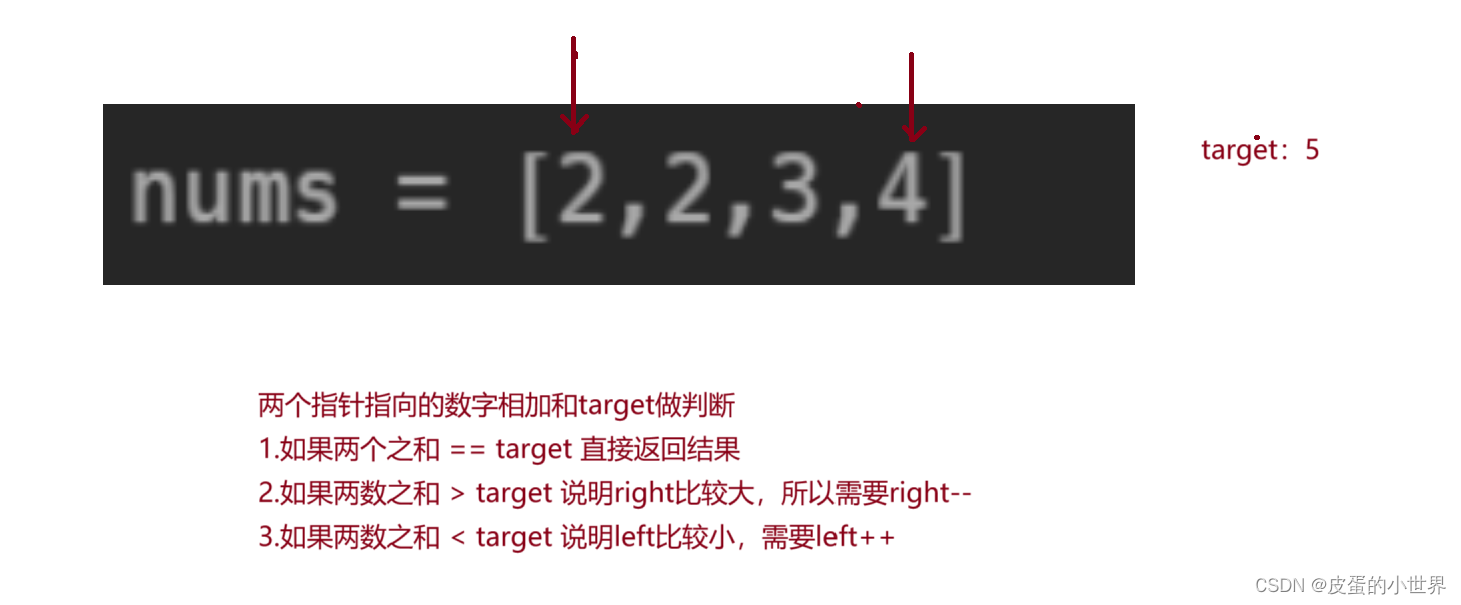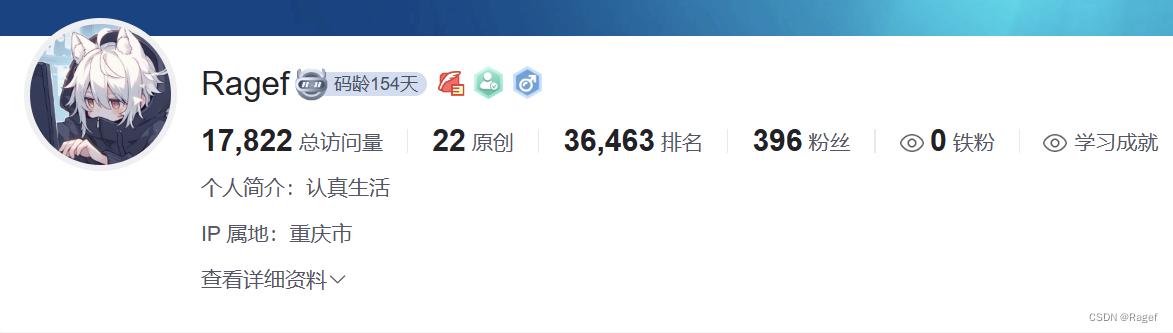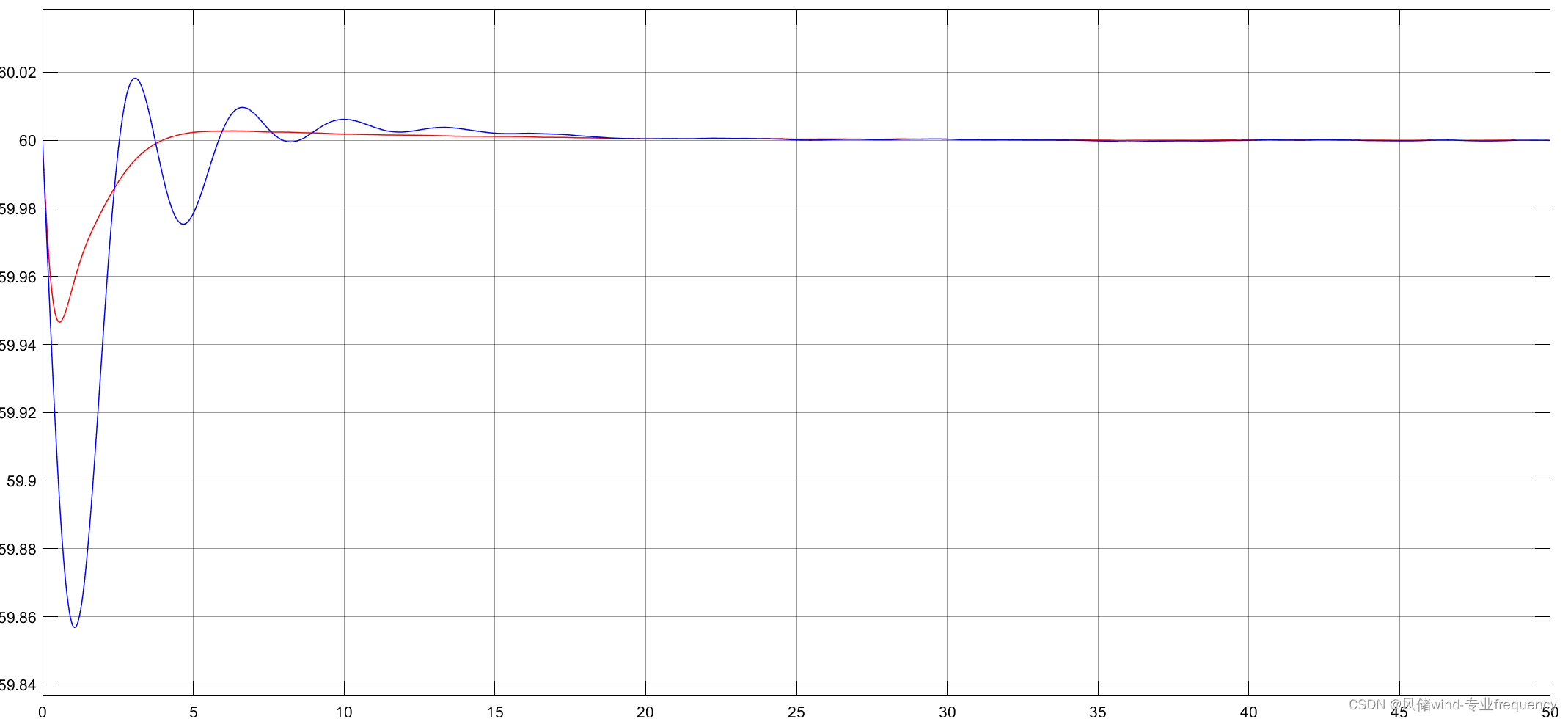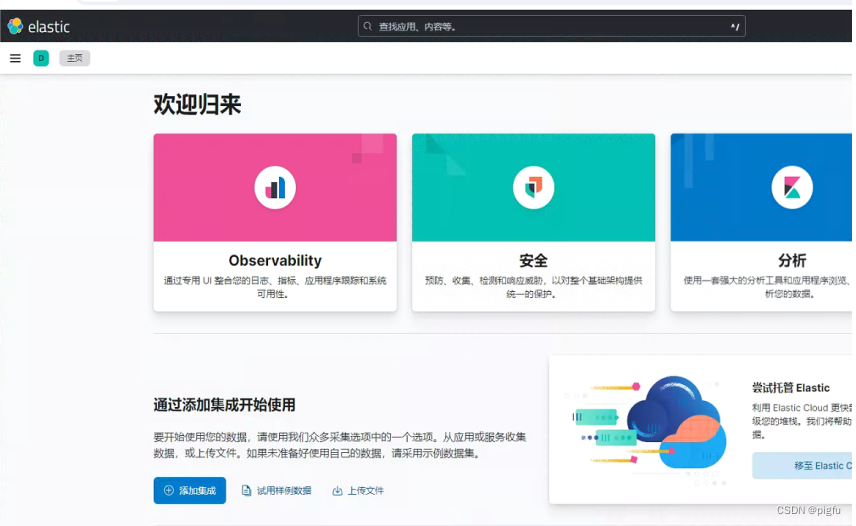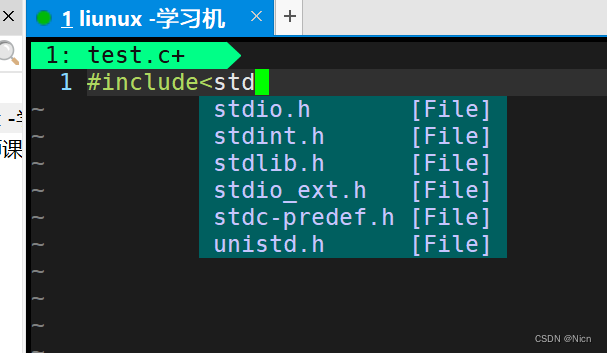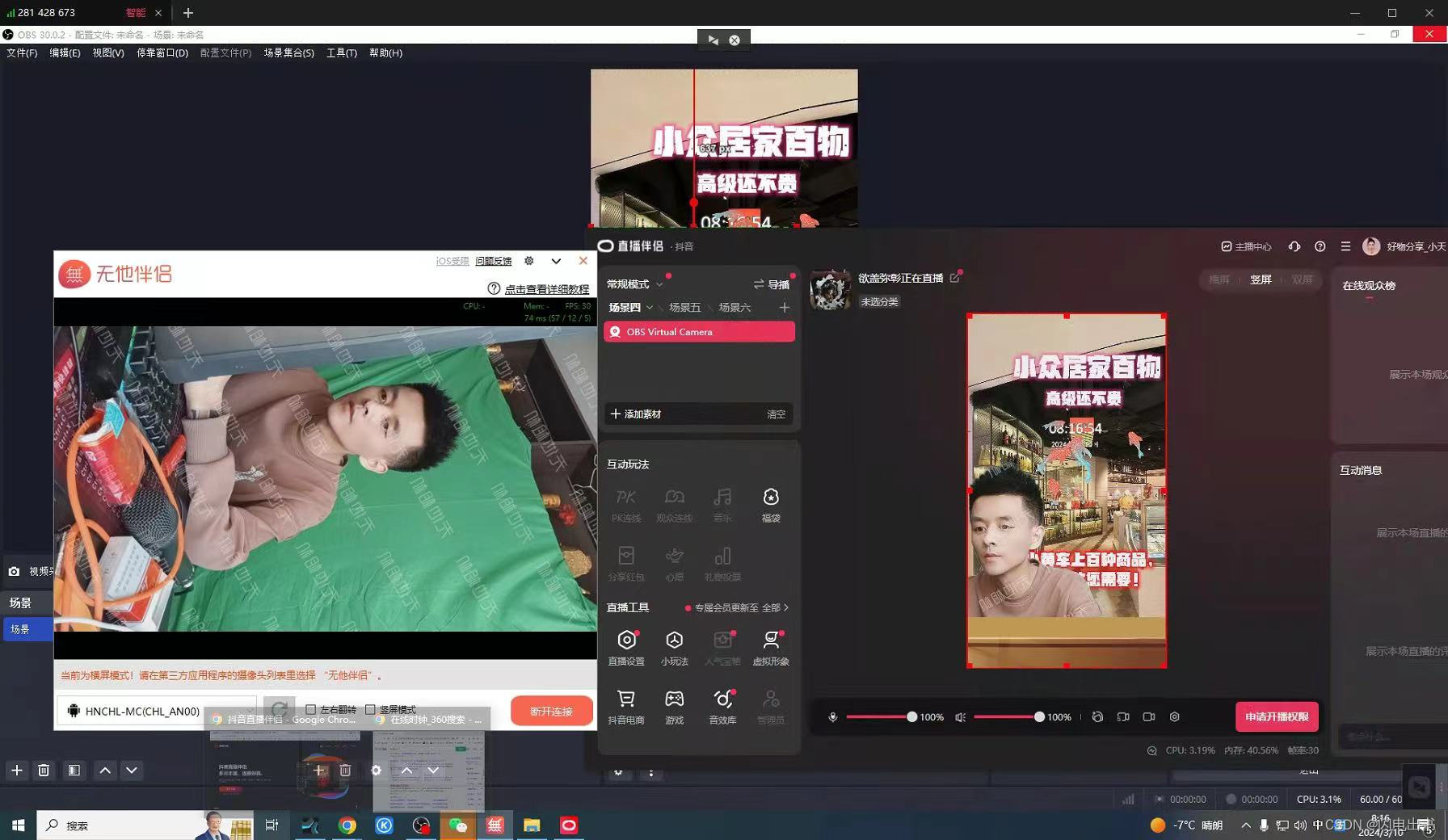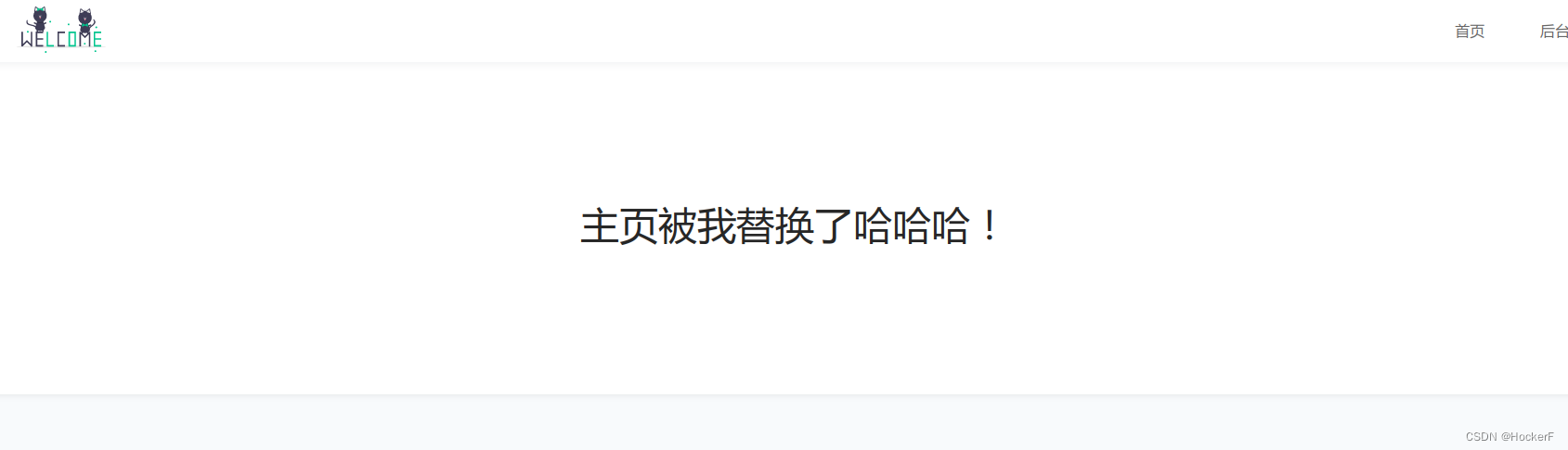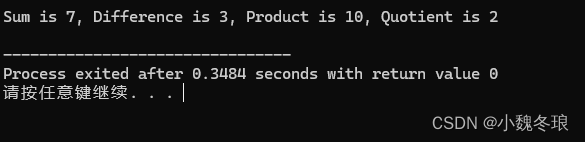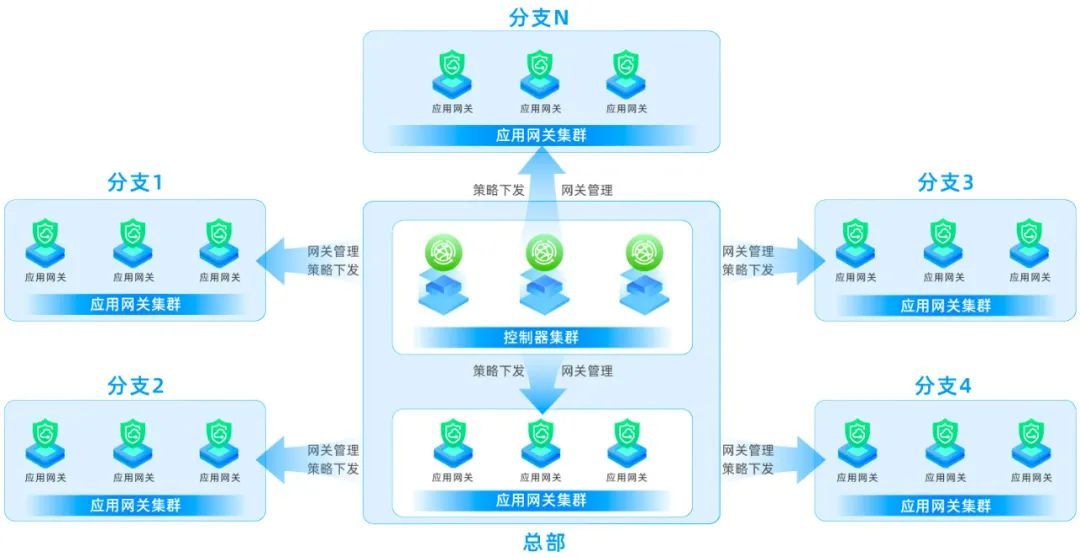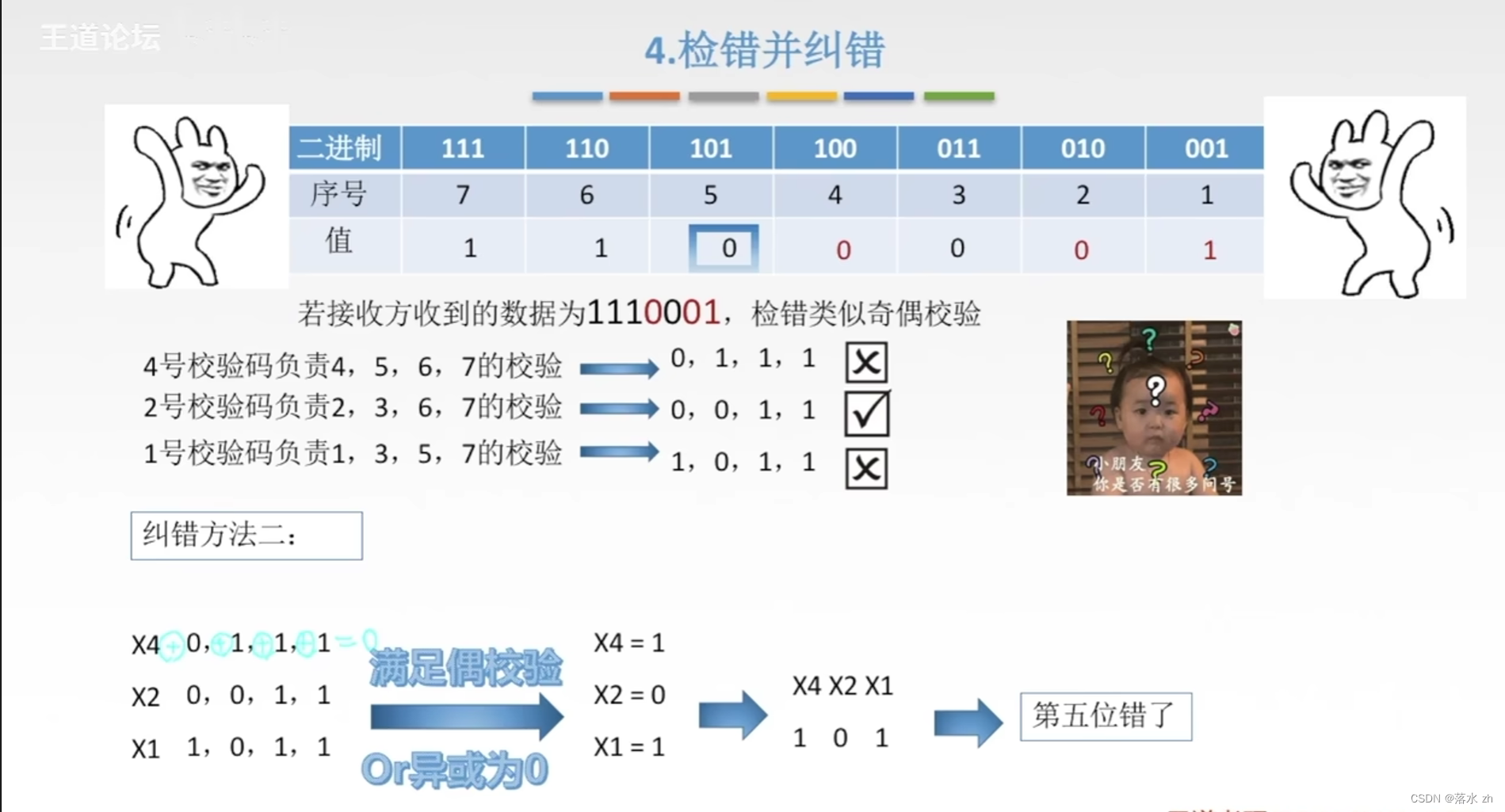| 含义 | win快捷键 | mac快捷键 |
|---|---|---|
| 复制当前行或选定的代码块 | Ctrl + D | Command + D |
| 通过类名快速查找类 | Ctrl + N | Command + N |
| 通过文件名快速查找文件 | Ctrl + Shift + N | Command + Shift + N |
| 通过符号名称快速查找符号(类、方法等) | Ctrl + Alt + Shift + N | Command + Shift + O |
| 跳转到声明 | Ctrl + B | Command + B |
| 跳转到实现 | Ctrl + Alt + B | Command + Alt + B |
| 显示当前文件的结构(类和方法列表) | Ctrl + F12 | Command + F12 |
| 高亮显示所有当前选定的元素 | Ctrl + Shift + F7 | Command + Shift + F7 |
| 生成测试代码 | Ctrl + Shift + T | Command + Shift + T |
| 提取方法 | Ctrl + Alt + M | Command + Option + M |
| 提取变量 | Ctrl + Alt + V | Command + Option + V |
| 提取字段 | Ctrl + Alt + F | Command + Option + F |
| 提取常量 | Ctrl + Alt + C | Command + Option + C |
| 提取参数 | Ctrl + Alt + P | Command + Option + P |
| 编译项目 | Ctrl + F9 | Command + F9 |
| 运行当前项目或文件 | Shift + F10 | Shift + F10 |
| 调试当前项目或文件 | Shift + F9 | Shift + F9 |
| 单步执行(进入方法内部) | F8 | F8 |
| 单步执行(跳过方法内部) | F7 | F7 |
| 跳出方法 | Shift + F8 | Shift + F8 |
| 运行到光标处 | Alt + F9 | Option+F9 |
| 计算表达式的值 | Alt + F8 | Option+F8 |
| 恢复程序执行 | F9 | F9 |
| 切换断点 | Ctrl + F8 | Command + F8 |
| 查看所有断点 | Ctrl + Shift + F8 | Command + Shift + F8 |
| 一键代码格式化 | Ctrl +Alt+L | Option+Command +L |
| 一键引用更新import | Ctrl +Alt+O | Option+Command +O |
| 查看当前类的方法 | Ctrl +F12 | fn+Command + F12 |
==注意:==本文中提到的代码格式化快捷键都是默认或者笔者比较习惯建议的,快捷键可以根据个人习惯设置
在 IntelliJ IDEA 中,可以通过以下步骤设置快捷键:
-
打开 IntelliJ IDEA,点击顶部菜单栏的 “File”(文件)。
-
选择 “Settings”(设置)或 “Preferences”(首选项),取决于你使用的操作系统。
-
在弹出的设置窗口中,选择 “Keymap”(快捷键映射)。
-
在快捷键映射页面,你可以选择要设置快捷键的操作,例如 “Editor Actions”(编辑器操作)、" Navigation"(导航)等。
-
找到你想要设置快捷键的具体操作,点击它。
-
在操作的右侧,你会看到一个 “Shortcut”(快捷键)字段。点击该字段,然后按下你想要设置的快捷键组合。7. 确认设置后,点击 “OK” 或 “Apply” 保存更改。
请注意,某些快捷键可能已经被系统或其他插件占用,因此可能无法设置为你想要的组合。如果遇到冲突,IntelliJ IDEA 会提示你选择其他快捷键或保留现有快捷键。
另外,IntelliJ IDEA 还提供了一些预设的快捷键方案,你可以在 “Keymap” 页面中选择不同的方案来适应你的使用习惯。